-
Nagy-Britannia+44 (20) 4577-20-00
-
USA+1 (929) 431-18-18
-
Izrael+972 (55) 507-70-81
-
Brazília+55 (61) 3772-18-88
-
Kanada+1 (416) 850-13-33
-
Cseh+420 (736) 353-668
-
Észtország+372 (53) 683-380
-
Görögország+30 (800) 000-02-04
-
Írország+353 (1) 699-43-88
-
Izland+354 (53) 952-99
-
Litvánia+370 (700) 660-08
-
Hollandia+31 (970) 1027-77-87
-
Portugália+351 (800) 180-09-04
-
Románia+40 (376) 300-641
-
Svédország+46 (79) 008-11-99
-
Szlovákia+421 (2) 333-004-23
-
Svájc+41 (22) 508-77-76
-
Moldova+373 (699) 33-1-22
Az Ubuntu disztribúció verziójának megállapítása
- Főoldal
- Tudásbázis
- Az Ubuntu disztribúció verziójának megállapítása
A Canonical rendszeresen kiadja a disztribúció új verzióit, pontosabban évente kétszer, áprilisban és októberben. Minden új verzió számokkal van ellátva, amelyek a kiadás évét és hónapját jelzik. Ezenkívül minden verzió kap egy kódnevet, amely két azonos betűvel kezdődő szóból áll. Az első kódnév például a Warty Warthog volt.
Ha saját maga telepítette a rendszert, valószínűleg tudja a disztribúciós számot, ha valaki más tette ezt meg ön helyett, de valamikor szüksége lehet a telepített verzió konkrét verziószámára. Erre különböző okokból lehet szükség, de leggyakrabban abban az esetben, ha konkrét szoftvereket kell telepítenie, harmadik féltől származó tárolókhoz kell csatlakoznia. Ezután nézzük meg, hogy milyen módon lehet megtudni a disztribúció verziószámát.
Hogyan lehet megtudni az Ubuntu verzióját a GUI-ban
Egy adott disztribúció verziójának megtekintéséhez nem feltétlenül kell harmadik féltől származó szoftvereket telepítenie. Ezt a rendszereszközök segítségével is megteheti. Használja a "Rendszerbeállítások" segédprogramot. Ez a főmenüből indítható:
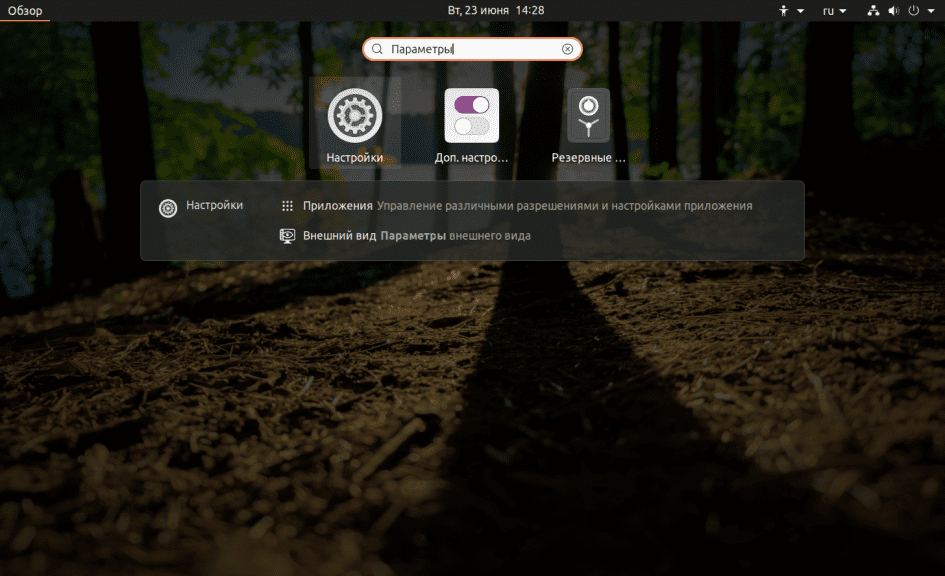
Ezután ki kell választania a "Rendszerről" menüpontot:

Ekkor megnyílik egy ablak, amely nem csak a disztribúció verzióját, hanem a processzor nevét, a RAM mennyiségét, az operációs rendszer bitsebességét és a merevlemezek méretét is megjeleníti. Ez az ablak nagyon hasonlít a Windowsban látottakhoz. A disztribúció korábbi verzióiban még volt lehetőség a verzió megtekintésére az erőforrás-monitorban, de az Ubuntu 14.04 óta ez már nem elérhető.
Hogyan lehet megtudni az Ubuntu verzióját a terminálban
A terminál sokkal több lehetőséget biztosít a szükséges információk kiderítésére. A legegyszerűbb az lsb_release parancs használata:
$ lsb_release -a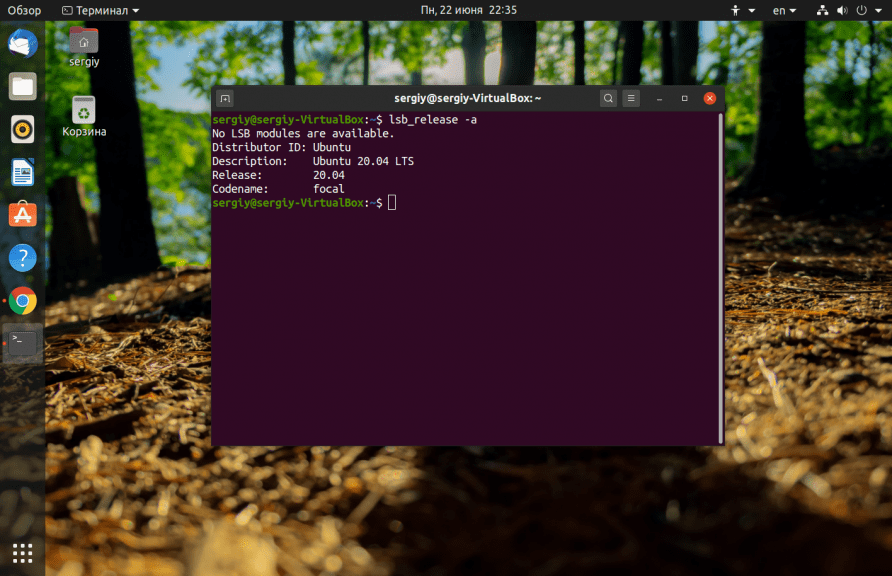
Itt a -a arra kényszeríti a segédprogramot, hogy minden információt megjelenítsen, az r csak a verziószámot, a -c pedig csak a kódnevet. Az /etc/lsb_release fájl tartalmának megtekintéséhez a következő parancsot kell végrehajtani:
$ cat /etc/lsb-release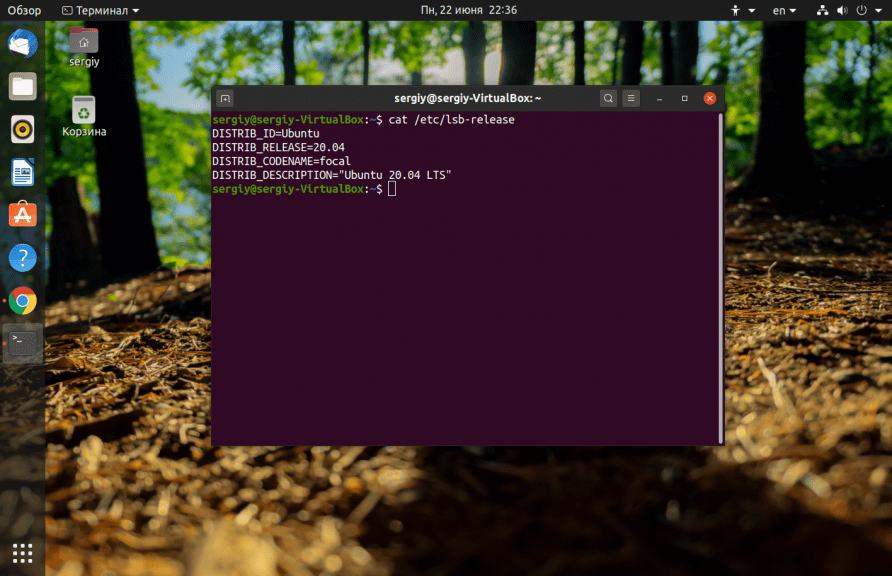
Az /etc/issue és /etc/issue.net fájlok segítségével a disztribúció verzióját is megtudhatja. Ha korábban nem szerkesztette őket, akkor ezek tárolják az üdvözlő szöveget, amely az operációs rendszer indítóképernyőjének betöltése után jelenik meg. A disztribúció száma is megjelenik. Végrehajtás:
$ cat /etc/issue.net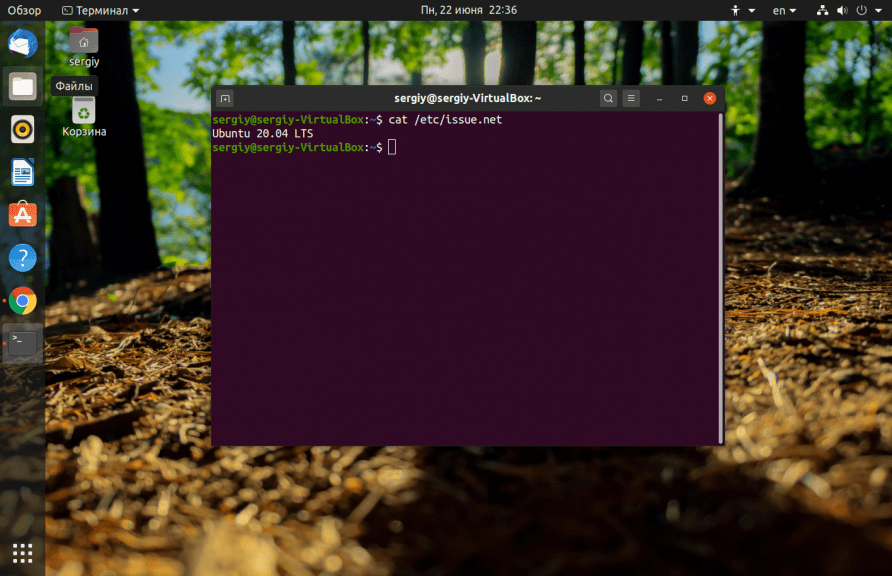
Van egy másik módszer is, lehet, hogy nem olyan kényelmes, de nagyon hatékony:
$ awk '/^Description: Ubuntu [0-9]/ {print "Ubuntu",$3; exit;}' /usr/share/python-apt/templates/Ubuntu.info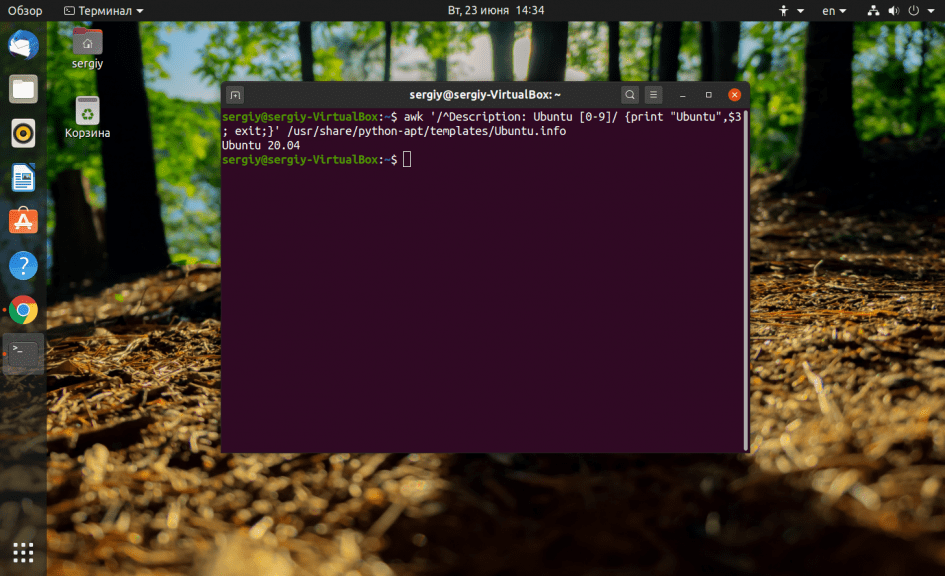
A feladatot a systemd segítségével végezhetjük el. Ehhez hajtsa végre:

A rendszermag verziójának megkeresése az Ubuntuban
Az uname nevű parancs segít nekünk ebben. Részletesen a következőképpen néz ki:
$ uname -a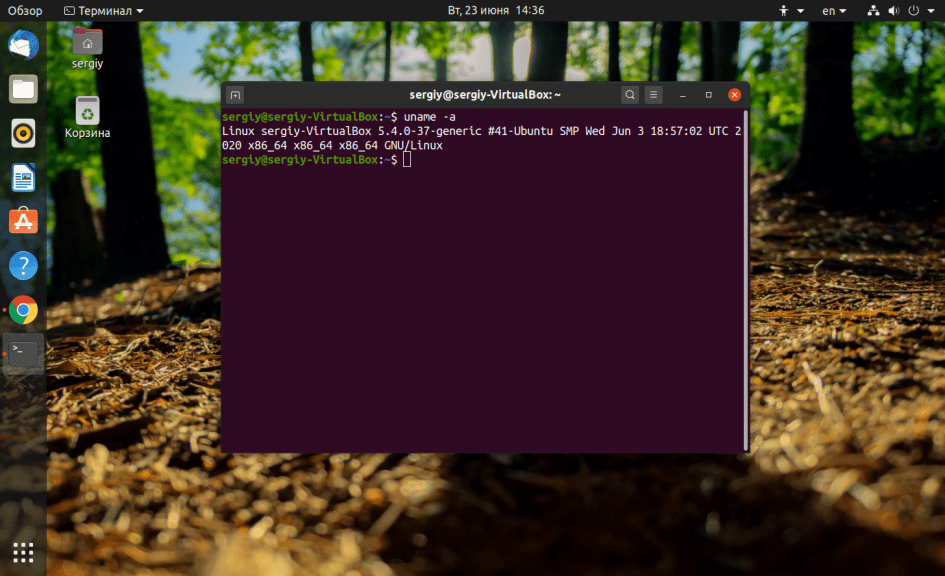
Minden szükséges információ megjelenik előttünk. Itt és a verzió, és a számítógép neve, és a build dátuma és az architektúra. Ha csak a verziót szeretnénk látni, írjuk be:
$ uname –r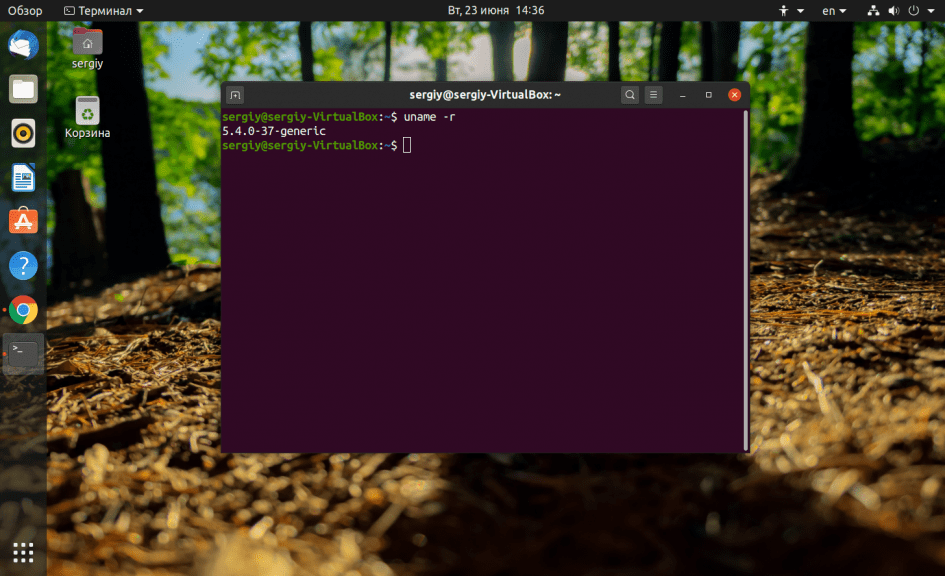
Az architektúra esetében:
$ getconf LONG_BIT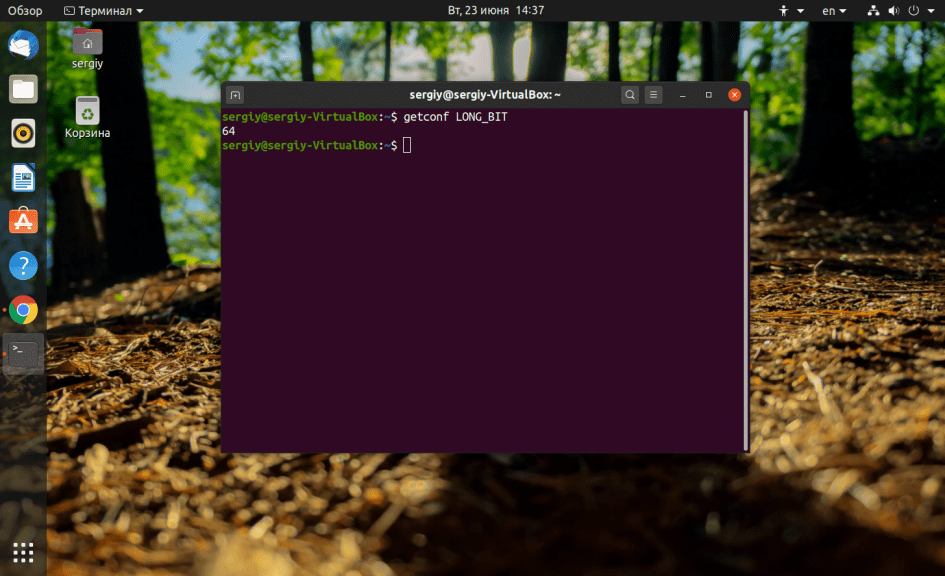
Még több információ érhető el reálisan, ha egy másik parancsot használunk:
$ lscpu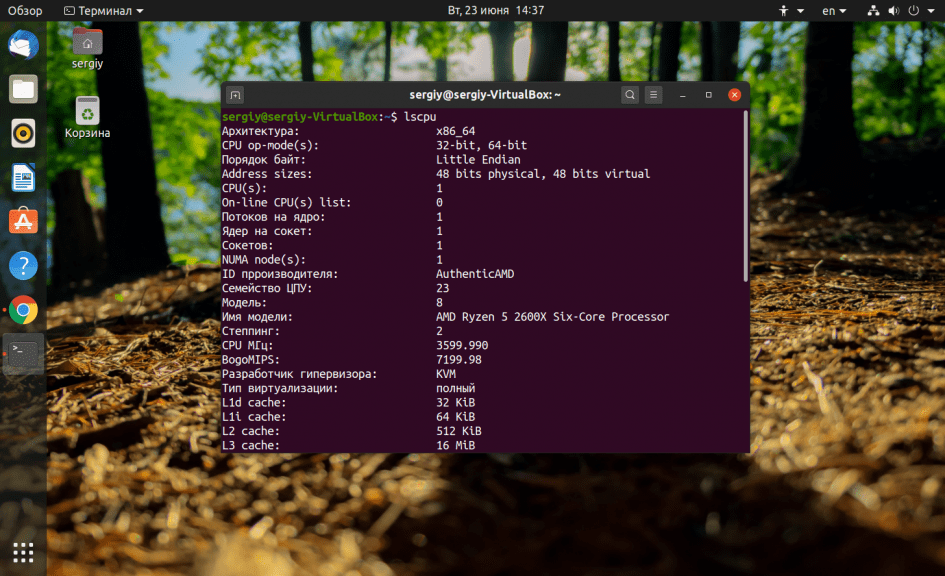
Milyen paraméterekkel lett betöltve a kernel? Ez könnyen kideríthető:
$ cat /proc/cmdline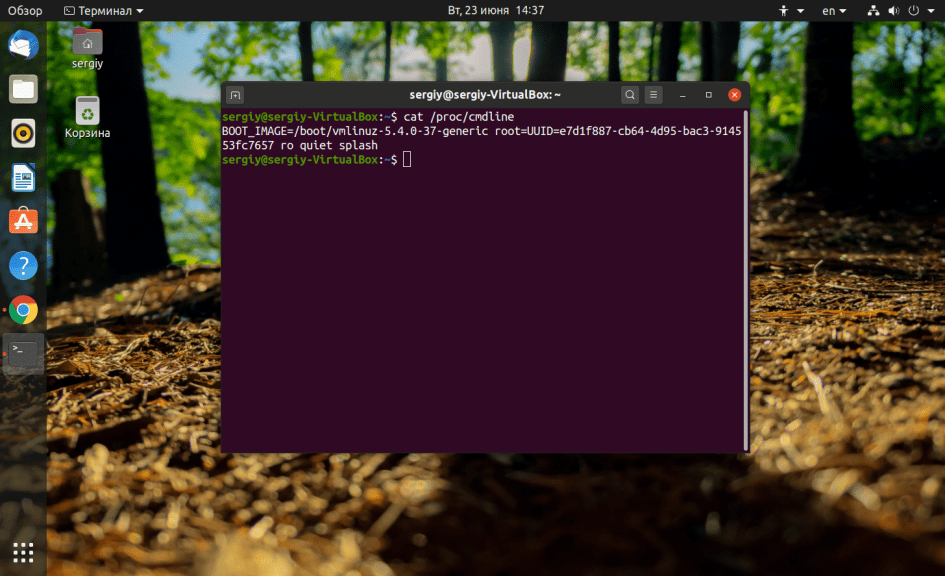
Itt az utasítás vége. Ezekkel a módszerekkel gyorsan és egyszerűen megtudhatja, hogy a disztribúció milyen verziója van telepítve a számítógépére vagy szerverére.







































